スマホやカメラで日常生活を連射モードで写真を撮る人にとって、画像を集めたらすごい量になってきて、かぶっている類似画像を削除するつもりがあります。しかも、ネット上の画像を保存する時、TwitterやTwitterの再掲、pixivなどによってファイル名の異なる同一画像を複数保存してしまうことがあり、容量がだんだんなくなります。
とは言って、自ら手動的に同一画像や類似画像を一枚ずつ検索して削除することも非現実的ですので、類似画像検索ソフトで画像比較を行い、重複写真を検出して削除できます。一体どのアプリがMacから同一画像や類似画像を一網打尽し、重複画像を検索して手軽に削除できるか、本記事で紹介させてください。
ここで「Macubeクリーナー (opens new window)」という類似画像検索ソフトをおすすめします。 「Macubeクリーナー」 はプリセット設定で任意のフォルダ内の重複画像を数秒で検出し、Mac内の全ての同一画像や類似画像を削除できます。また、重複した類似画像を検出してから、大切な画像が誤って削除されないように、クリーンアップ前にプレビューすることができます。
ステップ1、「Macubeクリーナー」を起動します
「Launchpad」 で 「Macubeクリーナー」 を開きます。それから、類似画像を削除するには、左側から 「ツール」 をクリックして、 「類似写真ファインダー」 を実行します。
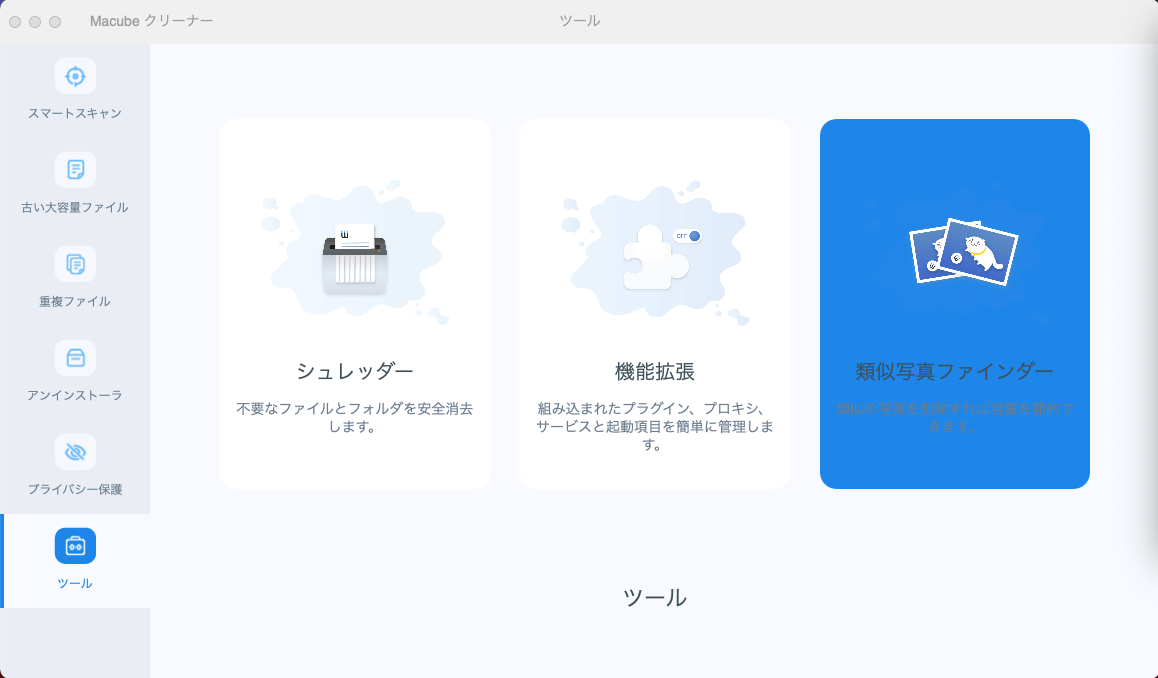
ステップ2、ソフトで類似画像検索を実行する
画像比較が始まる前には、ソフトの環境設定からで類似画像検索の設定をして、重複写真の検出範囲を調整することができます。検出範囲に該当する数値は、高ければ高いほど多くの結果が出ます。
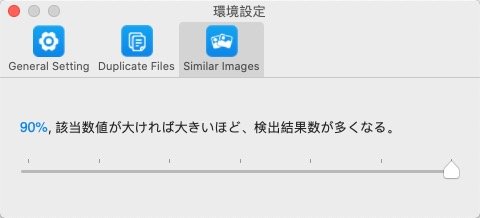
その後、 「スキャン」 ボタンをクリックして、類似画像の検索を開始しましょう。処理が完了するまですばらくお待ちください。
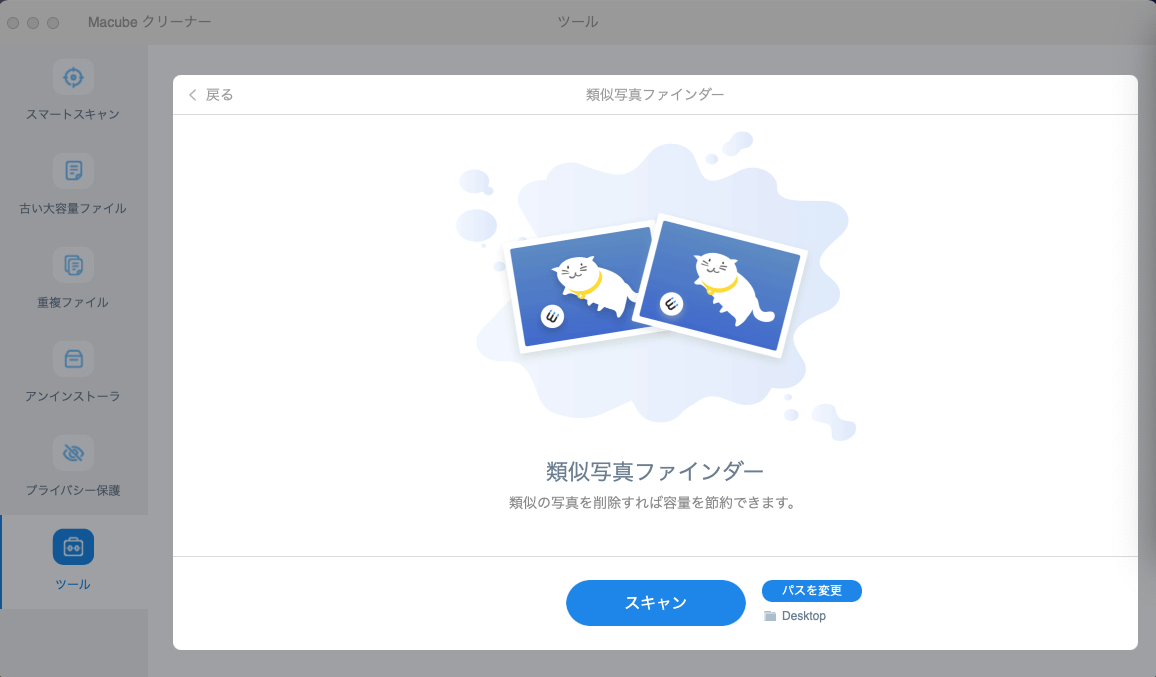
ステップ3、類似画像を削除する
スキャンが完了すると、画面には類似画像とその名前、サイズ、保存先、日付などの情報が表示されます。類似画像ファイルを削除する前にはチェックすることができます。重複した類似画像を削除する場合は、写真を選択して 「クリーン」 をクリックしてください。
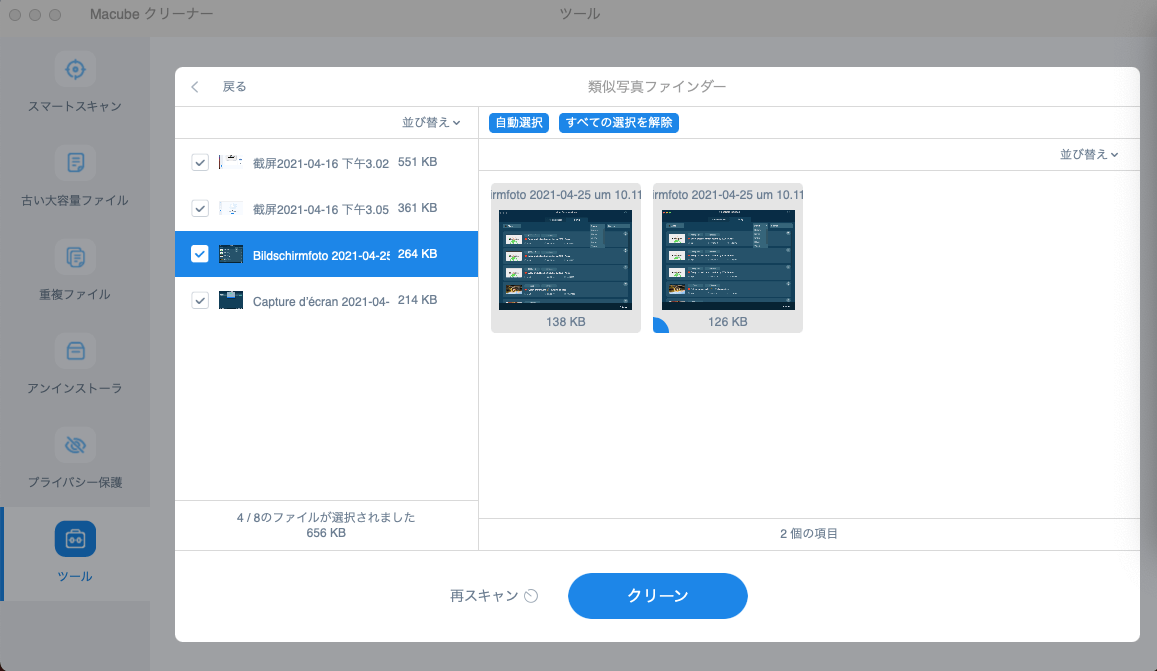
とても簡単でしょう? 「Macubeクリーナー」 は単なる類似画像検索ソフトではなく、ビデオ、音楽、ドキュメントなどを含むすべての重複ファイルを検出して削除することができます。また、ファイルを整理したり、アプリをアンインストール (opens new window)したりするなどのことで、Macの容量を解放し、Macを上手に管理することに非常に役立ちます。皆さんは需要があれば今すぐ 「Macubeクリーナー」 を無料ダウンロードして使いましょう!

